Hvordan kan jeg bruke min Google Chromecast i et hotellrom?

Hvis du har fått en liten bit avhengig av Chromecast (og vi klandrer deg nesten ikke, det er en fantastisk liten enhet) du vil kanskje ta det på veien med deg. Hvis du er på vei til en venns hus, bør du ikke ha noen problemer. Hvis du er på vei til et hotell, er det imidlertid mange fallgruver. Les videre når vi viser deg hvordan du bruker Chromecast på et hotellrom.
Kjære Hvordan-Geek,
Jeg reiser mye for arbeid, og jeg vil gjerne bruke Chromecasten når jeg er på vei. Pay-per-view-filmene er fortsatt like store av en rip off som de var tjue år siden og variasjonen er begrenset. Det virker veldig dumt å betale $ 5 eller mer for en film når jeg kan (forutsatt at jeg noensinne får det til å fungere), bare bruk Chromecasten min og vær gal å se Netflix.
Jeg har tatt det med meg noen ganger, men jeg ' Jeg har aldri klart å få det oppe og går. Jeg skjønte at dere ville ha en ide eller to, og kanskje kunne hjelpe meg med å få dette showet på veien. Hvordan kan jeg få Chromecasten til å fungere når jeg er borte fra hjemmet og på et hotellrom der jeg ikke har kontroll over Wi-Fi-nettverket?
Med vennlig hilsen,
Chromecast Travelin
Vi forstå fullt ut ditt ønske om å ta Chromecast på veien. Ikke bare er Chromecast fantastisk og en fin måte å streame media på, når du er vant til hvor overbevisende det er, at cruddyinnholdet på grunnleggende kabelen (og bekostning av å betale for filmer på hoteller) blir uutholdelig.
Før vi graver i potensielle løsninger, la oss skissere hva du trenger for å gjøre Chromecast-arbeidet og hvor fallgruvene ligger. Når du har en solid forståelse av hva Chromecast-enheten trenger å fungere jevnt, kan du bedre vurdere de potensielle løsningene og til og med komme opp med noe av deg selv.
Den enkle måten: Konfigurer et Wi-Fi-hotspot ved hjelp av datamaskinen
Koble til Chromecasten din gjennom hotellet kommer til å være vondt eller kreve spesiell maskinvare - fortsett å lese hvis du vil lære alt resten av detaljene. Men det er en enklere løsning, som er å bare opprette et Wi-Fi-hotspot fra den bærbare datamaskinen og koble Chromecasten til den bærbare datamaskinen i stedet.
Windows 10 har en innebygd funksjon kalt "Mobile Hotspot" som kan gjøre dette på bare noen få klikk. Bare følg disse trinnene:
- Gå til Windows-innstillingene ved å trykke på Windows + I på tastaturet.
- Gå til Nettverk og Internett> Mobil Hotspot.
- Klikk på "Rediger" -knappen for å endre navnet på ditt hotspot og passordet , og vri bryteren til "På" når du er klar.
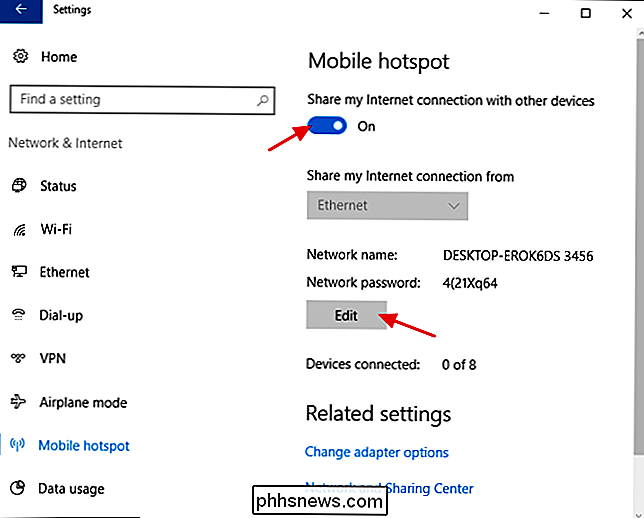
Derfra kan du koble Chromecast til hotspot som sendes av den bærbare datamaskinen.
Dette er litt mer komplekst i Windows 7 og 8, men Du kan sjekke ut vår komplette veiledning for instruksjoner på alle operativsystemer.
Og hvis du er på et hotell som koster per enhet, kan dette få alle enhetene dine online for prisen på en, noe som er ganske praktisk.
Slik fungerer Chromecast og Wire-from-Home Networking Woes
Det grunnleggende oppsettet for Chromecast-systemet er enkelt. Ved første konfigurasjon virker Chromecast-enheten som et mikro-hotspot for det eksplisitte formålet med å koble deg til Chromecast for å konfigurere det og fortelle det hvordan du kobler til et større og mer funksjonelt nettverk. Du plugger inn legitimasjonene for Wi-Fi-nettverket du vil bruke den, og det kobles til det nettverket. Fra det tidspunktet fremover så lenge du også er på nettverket (og kan få tilgang til Chromecast på tvers av nettverket) kan du kontrollere det.
Hva du vil gjøre, transporter dette oppsettet vekk fra hjemmet ditt til et hotellrom , er faktisk gjennomførbart, men ikke ved å sette opp Chromecast på tradisjonell måte. Mens du kanskje kan gjenskape det enkle hjemmeoppsettet hvis du bor i en seng og frokost eller et lite hotell uten kjede med enkle Wi-Fi-konfigurasjoner, faller den enkle oppsettprosessen fra hverandre i store hotellkjeder med administrerte infrastrukturer.
Det er to grunnleggende problemer knyttet til å sette opp en Chromecast på et hotell Wi-Fi-nettverk. For det første kan nettverket ha AP / klientisolering utvist hvor noen klient på Wi-Fi-nettverket er isolert fra enhver annen klient. Dette er et godt sikkerhetsforanstaltning som forhindrer andre hotellgjester på å få tilgang til enhetene dine (hvis du for eksempel feilaktig slått på nettverksdeling for Wi-Fi-nettverket og la dine delte mapper være åpne). Dessverre bryter AP-isolasjonen helt Chromecast som den trenger for å snakke med andre enheter på nettverket (spesielt til smarttelefonen, nettbrettet eller datamaskinen du kontrollerer med). Det er ingen måte å jobbe rundt den begrensingen uten å legge inn ekstra maskinvare.
Det andre problemet er spørsmålet om autentiseringsskjermbilder hvor du kan logge inn på Wi-Fi fritt, men du må først stoppe av på en splash-side og godta Vilkår for bruk, plugg inn romnummeret ditt eller på annen måte godkjenne deg selv som en gyldig bruker av Wi-Fi-systemet. Denne biten er en smerte, men du kan faktisk arbeide rundt den med litt kreativitet.
La oss ta en titt på flere måter du kan få Chromecast på nettet på hotellrommet ditt, og du kan velge den passformen som passer best for din budsjett og tålmodighet.
Utvikle en bærbar ruter
De fleste moderne hotellrommene har Ethernet-kontakter. I en alder når alle forbinder trådløst, og hovedparten av et hotells sikkerhetsinnsats er fokusert på det trådløse nettverket, representerer Ethernet-kontakter en slags portal til Narnia hvor dataene flyter fritt og raskt. I vår erfaring er Ethernet-kontaktene i hotellrommene svært sjelden sikret på noen måte, og du kan bare koble til en enhet og gå.
RELATED: HTG Anmeldelser HooToo TripMate: et reisebatteri og Wi-Fi Wonder
Hvordan drar du nytte av dette når du prøver å få den eneste Wi-Fi-kun Chromecast på nettet? Det fordeler deg fordi du kan bygge over Wi-Fi-gapet på dine egne vilkår ved hjelp av en reiseleder. Alt du trenger er en kompakt reiseleder som HooToo Tripmate (en flott liten ruteren vi gjennomgikk tidligere i år og ga solide karakterer), en Ethernet-kabel, og du er klar til å rocke. Bare koble den bærbare ruteren til Ethernet-kontakten på rommet ditt (det kan hende du må stjele porten fra kabelboksen eller annen nettverksenhet i mediasenteret, men vi vil ikke fortelle), brann opp ruteren og koble til ruteren med smarttelefonen din, nettbrettet eller datamaskinen for å konfigurere Chromecast akkurat som du ville hjemme.
Faktisk kan du til og med gjøre en tørrkjøring hjemme der du får all konfigurasjon som er gjort på forhånd (på denne måten når du plugg ruteren og Chromecast på hotellet, vil de automatisk begynne å snakke med hverandre).
Selv om det er sjeldent, hvis hotellet har en innlogging / autentiseringspluss-side for Ethernet-brukere, kan du bare besøke den med en av dine enheter (mens de er koblet til Wi-Fi-ruteren). Ruteren har en enkelt IP / MAC-adresse og doles-tilgang (akkurat som hjemme-ruteren) til alle vedlagte enheter. Når du godtar vilkårene for avtale med en enhet gjennom det felles tilgangspunktet, vil sikkerhetssystemet la noe som er koblet til den bærbare Wi-Fi-ruteren, inkludert Chromecast, gå gjennom helt fint.
Dette er teknikken vi anbefaler som den Fungerer i praktisk talt ethvert rom med Ethernet-jack, og hvis du gjør det første oppsettet hjemme, er det egentlig bare plug and play. Du kan gå fra ingen Chromecast til Chromecast-tilgangen er mindre enn et minutt. Dette er også den eneste teknikken som gir deg mulighet til å bruke hotellets datanettverk i forhold til (altfor vanlig) AP-isolasjon.
Hvis du liker denne metoden, men du er ikke så opptatt av å shelling ut penger for en bærbar ruteren, kan du vurdere de gratis (men litt mer kompliserte) metodene som innebærer å slå din hardkoble bærbar datamaskin til et Wi-Fi-hotspot. Se gjennom veiledning om emnet her og her.
Omgå skjermbildet ved å klone din MAC-adresse
La oss si at du er på et hotell som ikke har AP-isolasjon slått på. Det er bra fordi det betyr at Chromecast og kontrollenheten (som din bærbare eller telefon) kan snakke med hverandre. Du har fortsatt et stort problem, men hvis hotellet har en autentiseringsskjerm: Det er ingen måte for Chromecast å navigere i godkjenningsprosessen.
RELATED: Hvordan (og hvorfor) for å endre MAC-adressen på Windows , Linux og Mac
Her må du bli kreativ. Autentiseringsprosessen er nesten alltid knyttet til MAC-adressen til enheten som knytter seg til nettverket. Under installasjonsprosessen for Chromecast vises MAC-adressen til Chromecast i nedre hjørne av Wi-Fi-konfigurasjonsskjermen. For å lure nettverket til å la Chromecast-en være med, kan du spoof MAC-adressen til Chromecast på den bærbare eller bærbare enheten og fullføre autentiseringsprosessen på Chromecasts vegne. Først kan du se vår guide til spoofing MAC-adresser her eller se opp en veiledning for din spesifikke bærbare enhet. For det andre, følg disse trinnene.
- Plugg inn Chromecast og fullfør oppsettstrinnene langt nok sammen for å se MAC-adressen (eller hvis du har super skarpe øyne, les den av baksiden av donglen).
- Slå av Chromecasten.
- Bruk riktig verktøy eller innstillingsmeny på enheten din for å endre MAC-adressen til enheten din til MAC-adressen til Chromecast.
- Åpne en nettleser og fullfør autentiseringsprosessen.
- Endre enhetens MAC-adresse tilbake til den opprinnelige adressen.
- Godkjen enheten med sin opprinnelige MAC-adresse.
- Sett inn Chromecasten på nytt.
På dette tidspunktet vil begge enhetene (Chromecast og kontrollenheten) være på nettverket. Enkelte nettverk utløper godkjenning (24 timer typisk), så du må gjenta denne prosessen hver dag. Det er ubeleilig, og det fungerer bare hvis Wi-Fi-nettverket har AP-isolasjon slått av.
Bruk Hotspot og Hopp over hotellnettverket helt
Hvis hotellnettet er mer problem enn du bryr deg om, kan du hoppe over Det hele ved å bruke en hotspot-tjeneste. Mange mobilleverandører tilbyr telefon-som-hotspot eller til og med dedikerte hotspots (som MiFi) som lar deg koble de trådløse enhetene til hotspotet som igjen trekker data ut av mobilnettet.
Denne teknikken fungerer sikkert, men det er vårt minste favoritt av alle alternativene av flere grunner. For det første, hvis du gjør internettbasert streaming (i stedet for å streame lokalt innhold fra din bærbare eller telefon), kommer du til å tygge opp båndbredden veldig fort. Med mindre du er en av de sjeldne grandfathered-i "ubegrensede" AT & T abonnenter som betyr at du kommer til å sannsynligvis brenne gjennom hele måneds datatildeling med en enkelt natt på Netflix. For det andre setter du deg i god hilsen av mobilnettverkskvalitet som (sammenlignet med jevn, skarp lokal nettverkstilgang) er søppel.
De ovennevnte tipsene og triksene bør få deg i gang på kort tid. Før vi forlater emnet, har vi imidlertid en nyttig del av tydelig ikke-teknisk rådgivning: Ta med en skrutrekker. Mange hotellkjeder har sikkerhetsplater skrudd ned på portene / ledningsområdene på HDTV-settene deres, tilsynelatende for å holde beskyttere fra å rote med kablene og kreve serviceanrop. I slike tilfeller må du gjøre litt opplåsing før du kan pope din Chromecast inn i HDMI-porten. Lykke til!

Finn ut om to celler i Excel inneholder nøyaktig de samme tallverdiene
Som en todimensjonal (eller flat) database, er Excel i stand til å lagre mange forskjellige typer data fra småbedrifts kontakter til personlige inntektsskattegister. I begge disse eksemplene er nøyaktighet viktig for å sikre at du har den informasjonen du trenger når du trenger det.I noen datainngangssituasjon overfører folk ofte tall eller mistype et navn i et regneark. Det

Slik aktiverer du Statuslinjen og Word Wrap på samme tid i Notisblokk
Statuslinjen i Windows Notisblokk viser det gjeldende linjenummeret og kolonnnummeret til markørposisjonen. Hvis du finner ut at alternativet Statuslinje på Vis-menyen er grått, kan det hende at du har Word Wrap aktivert. Hvis du har aktivert ordpakke, som holder kolonnene dine begrenset til Notisblokkvinduet, kan ikke også aktivere statuslinjen.



